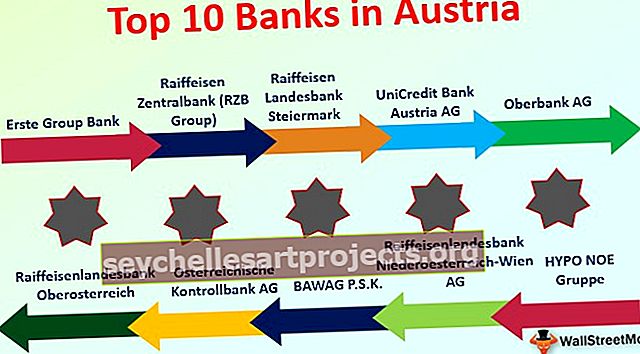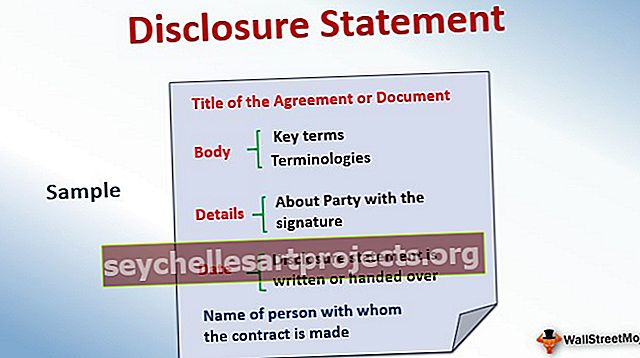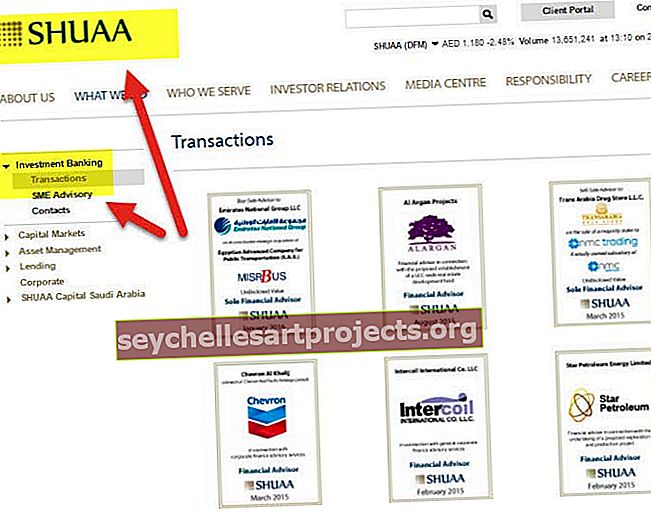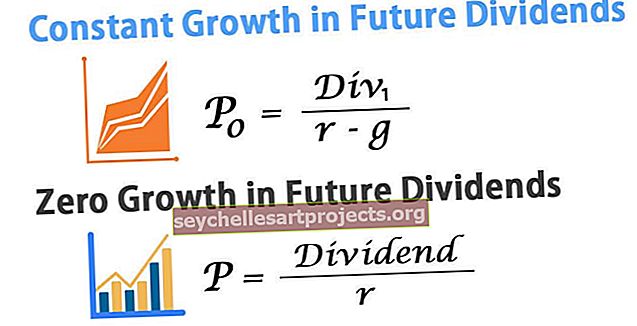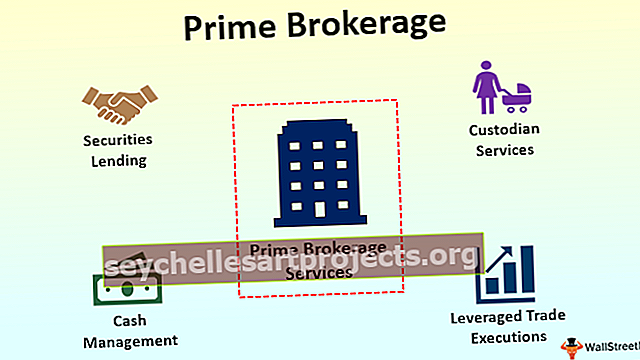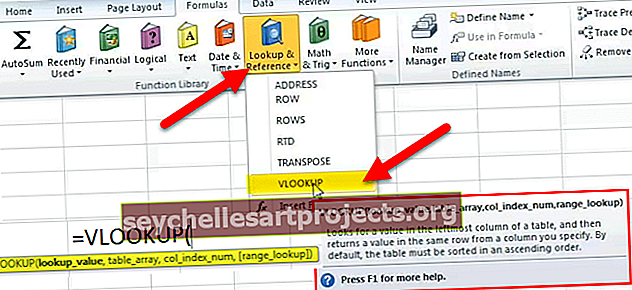Lahutage aeg Excelis | Kuidas Excelis aega lahutada? | Näited
Kuidas Excelis aega lahutada? (Näidetega)
Exceli abil on muutunud üsna lihtne teha selliseid toiminguid nagu erinevate aja- ja kuupäevaväärtuste lisamine või lahutamine. Alla 24 tunni ajaväärtuste lahutamiseks saame need hõlpsasti lahutada, kasutades operaatorit '-'. Aegväärtusi, mis lahutamisel ületavad 24 tundi / 60 minutit / 60 sekundit, ignoreerib Excel siiski. Sellistel juhtudel kasutame kohandatud numbri vormingut.
Selle lahutamise aja Exceli malli saate alla laadida siit - lahutage aja Exceli mallNäide 1
Kui mõned õpilased annavad meile ülesande sooritamise algus- ja lõppaja (st meile on ette nähtud kellaajad, mil õpilased alustavad ja lõpetavad ülesannet), siis soovime arvutada nende õpilaste ülesande täitmiseks kulunud koguaja :

Näeme, et lahtrites on ülesande täitmiseks kulunud algus- ja lõpuaeg kolmel õpilasel: vastavalt B2, B3, B4 ja C2, C3, C4 ning soovime arvutada kogu aja (tundides) nende õpilaste poolt ülesande täitmiseks rakkudes D2, D3, D4.
Niisiis lahutame kaks antud ajaväärtust '-operaatori abil ja korrutame saadud väärtuse 24-ga, et saada ülesande täitmiseks kulunud tundide arv. See töötab üsna lihtsalt, kuna antud aegade lahutamisväärtus ei ületa 24.

tulemuseks saame 3.00.

Lohistage valem C2-lt C4-le.

Näide 2
Oletame, et soovime Excelis lahutada aja, mis on üle 24 tunni, kui on antud ülesande algus- ja lõppaeg:

Näeme, et lahtrites on ülesande täitmiseks kulunud algus- ja lõpuaeg kolmel õpilasel: vastavalt B2, B3, B4 ja C2, C3, C4 ning soovime arvutada kogu kulutatud aja (tundides) nende õpilaste poolt täita ülesanne lahtrites D2, D3, D4.

saime tulemuse nagu allpool esitatud:

Need kuupäeva ja kellaaja väärtused (mis ületavad keskööd) kirjutatakse kohandatud vormingute abil, mida saab kasutada standardsete ajaühikute pikkust ületavate ajaintervallide kuvamiseks.
Järgmised toimingud illustreerivad kohandatud numbrivormingu rakendamist Excelis:
- Klõpsake vahekaarti „Kodu” ja laiendage rippmenüüd „Numbrivorming”. Klõpsake nuppu 'Rohkem numbrivorminguid'.

- Valige „Custom” ja väljal „Type” valige: „dd-mm-yyyy hh: mm AM / PM” ja klõpsake „OK”.

Kui järgmine kord seda vormingut vajame, salvestatakse see loendisse „Tüüp”.
Seejärel lahutame operaatori '- abil kaks antud ajaväärtust ja korrutame saadud väärtuse 24-ga, et saada ülesande täitmiseks kulunud tundide arv.
Samamoodi, kui soovime kahekordse väärtuse vahel arvutada minuteid või sekundeid, lahutame kahekordsed väärtused ja korrutame saadud väärtuse vastavalt 1440 või 86400 (24 asemel).
Näide # 3
Oletame, et soovime lahutada soovitud ajaintervalli etteantud ajast: seda saab teha jagades tundide, minutite või sekundite arvu vastava ühiku arvuga ühe päeva jooksul (24 tundi, 1440 minutit, 86400 sekundit) ja lahutades saadud tulemuse jagatud aja antud ajast:
Juhtum 1) Lahutatav aeg on alla 24 tunni:

Näeme, et antud aeg on lahtris A2 ja lahter B2 sisaldab tundide arvu, mille soovime sellest lahutada. Niisiis lahutatakse need kahekordsed väärtused järgmiselt:
Võetud aeg = etteantud aeg - (lahutatavate tundide arv / 24)
Nüüd saab selle tulemuse saavutada ka funktsiooni TIME () abil järgmiselt: Nii näeme, et kui lahutada 4 tundi antud ajast: 16:00, saame tulemuseks 12:00.

Võetud aeg = antud T000ime - TIME (lahutatavate tundide arv, 0,0)
Kui aga soovime lahutada alla 24 tunni, saab kasutada ainult funktsiooni TIME (). Seega näeme, et funktsioon TIME () annab sama tulemuse.

Juhtum 2) Lahutatav aeg on üle 24 tunni:

Näeme, et antud kuupäev ja kellaaeg on lahtris A4 ja lahtris B4 on mitu tundi, millest soovime sellest lahutada. Nüüd lahutatakse need kahekordsed väärtused järgmiselt:
Võetud aeg = etteantud aeg - (lahutatavate tundide arv / 24)
Juhtum 3) Lahutatav aeg ületab 60 minutit või 60 sekundit: seega leiame, et sellel valemil pole piiranguid tundide arvule, mida soovime lahutada. Niisiis, kui 26 tundi (> 24) lahutatakse antud kuupäeva kellaajast: '27 -03-2019 15:56 ', siis saame tulemuseks '26 -03-2019 13:56'.

Siin lahutatakse kahekordsed väärtused, kasutades ülaltoodud valemit. Ainus erinevus valemis oleks see, et:
- Mitu minutit, mille soovime antud kuupäevast ja kellaajast lahutada, jagatakse 1440-ga (kui lahutatav aeg on üle 60 minuti, kuna ühel päeval on 1440 minutit) ja valem töötaks järgmiselt:
Võetud aeg = etteantud aeg - (lahutatavate minutite arv / 1440)
- Sekundide arv, mille soovime antud kuupäevast ja kellaajast lahutada, jagatakse 86400-ga (kui lahutatav aeg on üle 60 sekundi, kuna 1 päev on 86400 sekundit) ja valem töötaks järgmiselt:
Võetud aeg = etteantud aeg - (lahutatavate sekundite arv / 86400)
Asjad, mida meeles pidada
- Saame Excelis DateTime'ile lisada tunde / minuteid / sekundeid, kasutades kohandatud arvuvorminguid või kohandatud numbrivorminguid, mida saab kasutada ajaväärtuste vormindamiseks, mis ületavad 24 tundi, 60 minutit või 60 sekundit.
- Kohandatud ajavormingud töötavad ainult positiivsete ajaväärtuste korral.
- Tundide arvu saamiseks pärast ajaväärtuste lahutamist saame kasutada funktsiooni INT ja ümardada selle lähima täisarvuni.

- Kui finišiaeg on suurem kui algusaeg, kuvatakse ajavahe negatiivse arvuna.

- Kui pärast kohandatud vormingu rakendamist kuvab lahter järjestuse „#####”, võib see juhtuda seetõttu, et lahtri laius pole kuupäeva-kellaaja väärtuse kuvamiseks piisav.